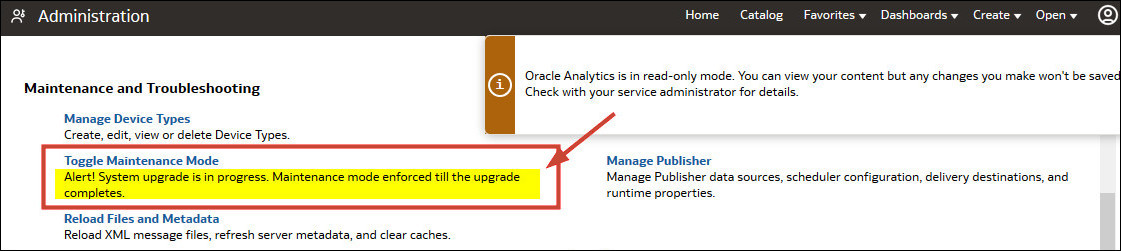瀏覽和報表的常見問題
本主題提供瀏覽和報表資料的常見問題回答。
我的資料集儲存限制為何?
Oracle Analytics Cloud 具有 250 GB 的資料檔固定儲存配額,可在所有使用者之間共用。個別使用者的限制為 50GB。Oracle 建議您刪除未使用的資料集以釋出儲存空間。當使用者離開組織後,管理員可以將他們未使用的資料集刪除,以釋出儲存空間供他人使用。
分析和儀表板有哪些檢視顯示限制?
| 分析和儀表板限制 | 限制 | 檢視類型 | 替代選項 |
|---|---|---|---|
| 檢視提示值數目上限 | 10,000 | 所有支援檢視 (頁面邊緣) 提示的檢視類型 | 無 |
| 顯示的資料列數目上限 | 40,000 | 敘事、狀況指示器 | 無 |
| 區段數目上限 | 300 | 簡單格子圖以外之所有支援區段的檢視類型 |
|
| 簡單格子圖中的區段數目上限 | 10 | 簡單格子圖 | 無 |
| 樞紐分析表中可見的資料欄數目上限 | 300 | 樞紐分析表 |
|
| 樞紐分析表中每頁可見的資料列數目上限 | 5,000 | 樞紐分析表 |
使用「資料檢視」中的捲動內容時固定標頭選項,而不是內容分頁。 |
| 表格檢視中每頁可見的資料列數目上限 | 5,000 | 表格 |
使用「資料檢視」中的捲動內容時固定標頭選項,而不是內容分頁。 |
提示有哪些顯示限制?
| 提示限制 | 限制 | 其他資訊 |
|---|---|---|
| 選項值的數目上限 | 1000 |
適用於:
|
| 預設值的數目上限 | 1000 | 適用於儀表板提示。 |
查詢或下載中允許的資料列數目上限為何?
請參閱 Plan Your Service 中的 Limits Querying, Displaying, and Exporting Data。
單一使用者自建物件的存取控制清單 (ACL) 項目上限為何?
個別使用者自建物件許可權對話方塊中允許的項目 (使用者或角色) 數目上限為 128。使用者自建物件可以是工作簿、資料流程、序列、監看清單等等。
註:
ACL 項目會影響效能。Oracle 建議使用角色型存取控制,並且避免直接將個別使用者指定給 ACL 項目。傳遞電子郵件的限制為何?
註:
透過電子郵件傳遞內容是一項耗費資源的作業,對整體系統效能會有直接的影響。對系統效能的影響會隨著收件者數目、傳送的資料列與資料欄數目以及傳遞格式而增加。Oracle 建議您將傳遞排定在非尖峰時段或變更傳遞格式,以減少任何效能影響。使用參數作為篩選時,最多可顯示多少資料欄值?
使用參數作為篩選時,最多可顯示 10,000 個資料欄值。這是因為可對參數快取的可用值數目限制為 10,000 個。此外,參數的初始值數目限制為 1,000 個。
能否在分析、儀表板與工作簿中使用展示變數和參數?
不能。您只能在傳統分析和儀表板的提示中使用展示變數。您只能在工作簿中使用參數。
我可以上傳的地圖圖層檔案大小上限為何?
您可以上傳的檔案大小上限為 25 MB。
當我想儲存物件時,預設位置是何處?
您可以將任何物件儲存至任何位置。不過,「儲存」對話方塊中的儲存位置欄位有時會根據儲存的物件類型提供最佳位置建議。例如,您應該將篩選、群組和計算的項目儲存至主題區域資料夾內,這樣您在建置相同主題區域的分析時就可以使用這些項目。如果主題區域資料夾不在 /My Folders 或 /Shared Folders 內,系統會自動建立一個主題區域資料夾。儲存位置欄位的預設儲存路徑為 /My Folders/Subject Area Contents/<subject area>;不過,此對話方塊的「資料夾」區域會顯示目錄中主題區域資料夾的所有執行處理。
您可以將其他物件 (例如分析和提示) 儲存至任何資料夾。決定是否與其他人共用所儲存的物件時,請記住共用資料夾與個人資料夾之間的區別。
是否可以讓其他使用者存取我的分析、儀表板及工作簿?
可以。若要讓其他使用者存取您的分析、儀表板及工作簿,請將分析、儀表板或工作簿移至或儲存至共用資料夾,然後授予其他使用者必要的存取許可權。請參閱指定存取許可權和指定共用目錄資料夾和工作簿許可權。
是否可以將分析和儀表板設定為與提示及其他分析進行互動?
是,分析和儀表板可與提示進行互動。請參閱進階技巧:儀表板提示與分析提示如何互動。您可以連結檢視,以便讓一個檢視驅動其他一或多個檢視的變更。請參閱以主要-明細關係連結檢視。
我已和一個展開並套用篩選的儀表板互動。要如何儲存我的儀表板狀態並與他人共用儀表板?
您可以儲存並恢復您在儀表板中所做的設定。請參閱儲存及回復儀表板狀態。您可以透過共用儀表板頁面的連結來與其他人共用儀表板頁面。請參閱連結至儀表板頁面。
如何移除顯示在我的分析和儀表板上的「診斷」連結?
在傳統檢視中,以具備「BI 服務管理員」角色的使用者身分登入,然後將診斷 BI 伺服器查詢組態設定值設定為被拒絕。您可以從管理\安全 - 管理權限\管理:一般底下找到此設定值。
秘訣:您只要按一下使用者我的設定檔圖示,然後按一下管理,即可存取「管理」頁面。
是否可以在不同的環境間移轉分析?
可以。您可以使用分析編輯器的「進階」頁籤,複製並貼上分析的 XML 程式碼,即可在不同的服務環境之間移轉分析。請參閱進階技巧:檢查分析的邏輯 SQL 敘述句。
是否可以將已刪除的使用者所上傳的資料檔自雲端服務中刪除?
可以。請先恢復已刪除的使用者,然後再刪除資料集檔案。
BI 使用者是否可以從 Smart View 存取報表儀表板和報表?
是否可以變更預設標誌和儀表板樣式?
可以。請從儀表板特性頁面的樣式清單中,選擇一個包含自訂標誌的預先定義主題。這些主題由管理員建立並提供給儀表板產生器使用。
是否可以在 Oracle Analytics Cloud 中使用初始化區塊?
您可以使用初始化區塊來設定階段作業變數,但無法用來設定使用者、角色或群組。當您登入 Oracle Analytics Cloud 時,您的 Oracle Analytics Cloud 所使用的識別管理系統會自動為 USER 和 ROLE (GROUP) 階段作業變數填入值。
當我列印頁面或以 PDF、PPT 及 PNG 格式匯出影像時,為何看不到背景地圖的影像?
您或視覺化產生器可能是透過以 URL 參照影像的方式,將該影像新增至背景地圖。若要能夠列印或以各種格式匯出影像,代管該影像的外部網站必須具有來自主機伺服器的 Access-Control-Allow-Origin 標頭。如果地圖背景所含的影像參照是取自沒有此標頭的外部網站,您就看不到該影像。
如需有關此標頭的詳細資訊,請參閱 https://www.w3.org/wiki/CORS_Enabled
為何某些使用者具有我未指定的讀取許可權?
若您將包含使用者自建物件 (例如資料集) 的報表、儀表板或工作簿儲存至或移至共用資料夾,並在系統提示時共用相關的使用者自建物件,Oracle Analytics 就會為可以存取共用資料夾中報表、儀表板或工作簿的使用者指定使用者自建物件讀取許可權。
若無讀取許可權,使用者在開啟報表、儀表板或工作簿時,便無法存取正確的內容。
我與其他使用者共用的工作簿為何會顯示為儀表板,以及這些使用者為何無法存取「視覺化」頁面?
- 共用的工作簿若包含簡報流程,而使用者具有工作簿的唯讀許可權,則只會顯示工作簿的儀表板,且使用者無法在「視覺化」頁面中存取該工作簿。簡報流程的儀表板和工作區偏好設定決定了儀表板的顯示方式,以及其中所含的功能。
- 若共用的工作簿是以簡報模式顯示,則工作簿的簡報流程儀表板和工作區偏好設定將決定使用者與簡報流程或儀表板的互動方式。請參閱開啟簡報流程。
- 工作簿若未包含簡報流程,而使用者具有唯讀許可權,則會在「視覺化」頁面顯示工作簿。使用者可以在「視覺化」頁面中變更篩選值、新增篩選、匯出、排序及展開。
什麼是唯讀模式?
當 Oracle Analytics Cloud 處於唯讀模式時,使用者可以檢視及報告其資料,但無法新增、編輯或刪除任何資料。處於唯讀模式時,使用者會在瀏覽器視窗的頂端看到標題,指示 Oracle Analytics 處於唯讀模式。您可以檢視內容,但不會儲存您所做的任何變更。
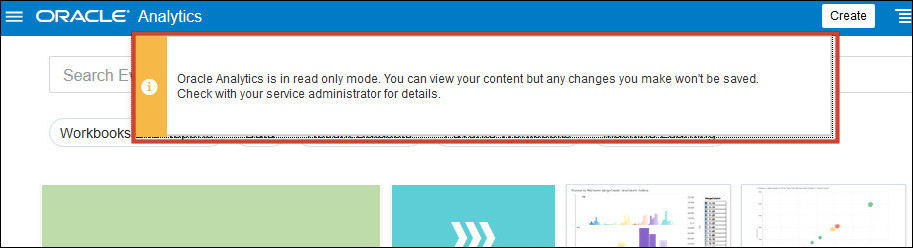
-
如果您嘗試建立新工作簿,會看到的錯誤訊息。
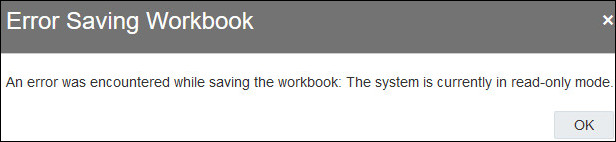
-
如果您嘗試建立新的分析或儀表板,會看到的錯誤訊息。
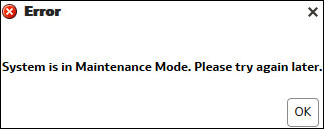
如果您是具備傳統管理頁面存取權的管理員,可能也會注意到,唯讀模式中的開啟或關閉維護模式切換選項已停用。